 |
| 구독신청~ 알림설정~ 좋아요. 감사합니다. |
인벤터 2D스케치 작업시 특정면에서
작업하기 위해 해당 평면을 잡을시
모서리 자동투영되는 것을 방지하는
방법에 대해 알아봅니다.
물론 개인차는 있겠지만 해당평면을
2D스케치로 잡을경우 자동투영되면
불필요한 모서리 선들이 많이 생성이
되어 불편합니다.
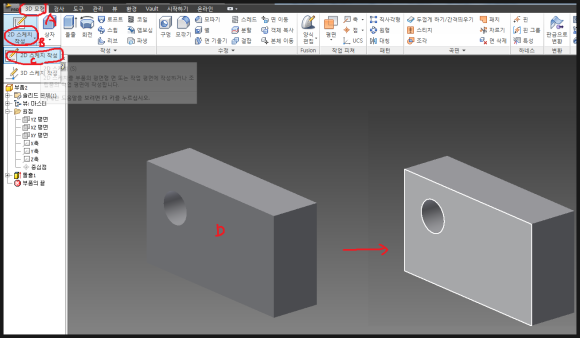
위의 그림처럼 메뉴의 3D모형(A) 클릭 후
2D스케치 작성(B)를 클릭 하면 나오는
메뉴에서 2D스케치작성(C) 클릭 후
물체에서 작업할 공간 즉 해당면(D)에
커서를 가져가면 해당면의 테두리가
표시 됩니다.
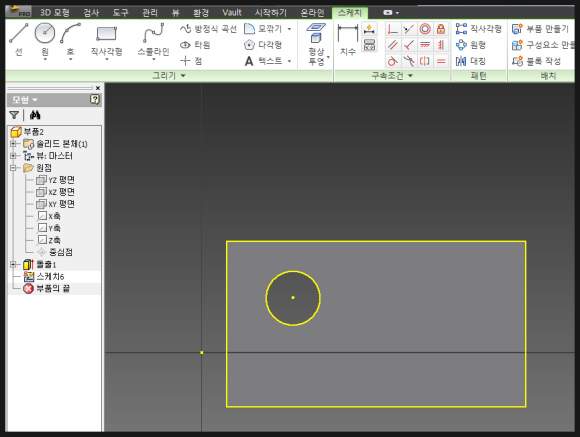
그러면 해당면을 클릭하면 자동으로
해당면에 위치한 모서리가 자동으로
투영(위 그림에서 노란색 테두리)됩니다.
좌측의 탐색기에 보면 SKETCH6도
생성된 것이 보이시죠.
어자피 해당면에서 작도할려면 투영을
해야 겠지만 불필요한 모서리까지 투영
되므로 선이 많아 복잡해집니다. 그래서
보통 인벤터 작업하시는 분들은 추전하지
않습니다. 따라서 이 자동투영되는것을
방지하기 위해서는
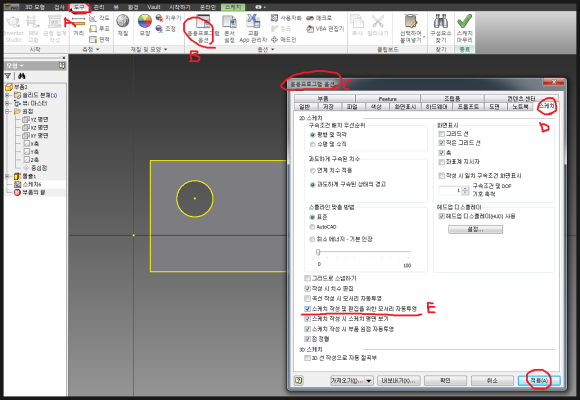
메뉴의 도구(A)클릭후 리본메뉴의
응용프로그램옵션(B)을 클릭하면
나오는 창(C)에서 스케치(D)탭을 클릭
합니다. 그러면 나오는 메뉴에서 중간부분(E)
스케치작성및 편집을 위한 모서리 자동투영
(E)부분의 체크표시를 끄시면 됩니다.
인벤터 프로그램 설치후 기본값은 체크가
되어 있습니다.
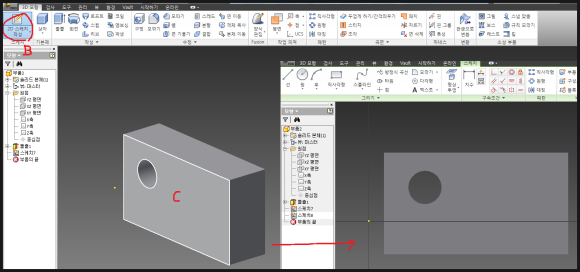
체크를 끄시면 위 그림처럼
2D 스케치작성(B)선택 후 해당물체의
면(C)을 클릭 하면 스케치모드로
돌아오지만 모서리가 자동 투영되지
않는 것을 볼수 있습니다.
해당 면의 모서리가 자동투영 되지
않으므로 이제 부터는 도면작업시 필요한
모서리만 수동으로 투영 해가며 작업하시면
됩니다. 직접 수동으로 투영하는 것은
추후 포스팅 하겠습니다.
이번에는 스케치면 잡을때 모서리
자동투영을 방지하는 방법에 대해
포스팅해 봤습니다.
-감사합니다.-




댓글 없음:
댓글 쓰기